
يعرض iTunes تحذيرًا إذا حاولت الاستعادة مع تمكين Find My iPhone.
حقوق الصورة: الصورة مجاملة من شركة آبل
إعادة تثبيت iOS على iPhone ، إما عن طريق الاستعادة من خلال iTunes أو عن طريق إعادة ضبط النظام في تطبيق الإعدادات على iOS 7 أو 8 ، يعيد الهاتف إلى ظروف المصنع. تعمل هذه العملية على تنظيف بياناتك الشخصية ، مما يجعل بيع الهاتف آمنًا ، وإعادة تعيين جميع الإعدادات ، وحل معظم الأخطاء والأخطاء. إذا لم يتم تشغيل هاتفك على الإطلاق ، مما يمنع طرق الاستعادة العادية ، فضع iPhone في وضع الاسترداد لفرض إعادة التثبيت من خلال iTunes.
قم بإيقاف تشغيل Find My iPhone
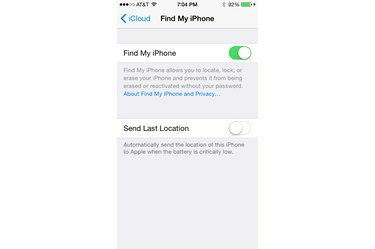
قم بتعطيل Find My iPhone قبل الاستعادة.
حقوق الصورة: الصورة مجاملة من شركة آبل
كإجراء أمني وقائي ، لا يمكنك استعادة النظام على جهاز iPhone تم تمكين Find My iPhone به. نظرًا لأن تعطيل Find My iPhone يتطلب كلمة مرور معرف Apple الخاص بك ، فإن هذه الخطوة تمنع السارق من أخذ هاتفك واستعادته للتغلب على الحاجة إلى رمز هاتفك. لإيقاف Find My iPhone ، افتح تطبيق الإعدادات ، وانقر على "iCloud" ، و "Find My iPhone" ثم أوقف تشغيل الخيار. في حالة وجود هاتف به خلل لا يعمل ، يمكنك إزالة الجهاز من Find My iPhone على موقع iCloud الإلكتروني عن طريق تسجيل الدخول إلى حساب Apple الخاص بك.
فيديو اليوم
استعادة باستخدام iTunes

اضغط على "استعادة iPhone" في iTunes لإعادة تثبيت iOS.
حقوق الصورة: الصورة مجاملة من شركة آبل
قم بتوصيل جهاز iPhone بجهاز الكمبيوتر الخاص بك وانقر فوق أيقونة iPhone في iTunes. تحقق من وقت أحدث نسخة احتياطية مدرجة في علامة التبويب الملخص. إذا لم يتم نسخ الهاتف احتياطيًا في اليوم الأخير ، فانقر فوق "نسخ احتياطي الآن" لحفظ نسخة احتياطية على iTunes أو بدء النسخ الاحتياطي اليدوي على iCloud من صفحة iCloud في تطبيق الإعدادات بالهاتف. عندما تكون جاهزًا لمحو بيانات هاتفك وإعادة تثبيت النظام ، انقر فوق "استعادة iPhone" ثم اضغط على "استعادة" في مربع حوار التأكيد. إذا كان إصدار أحدث من iOS متاحًا لهاتفك ، فسيظهر زر التأكيد "استعادة وتحديث" ، ويؤدي إلى قيام iTunes بتحديث هاتفك إلى أحدث إصدار أثناء إعادة التثبيت.
استعادة باستخدام وضع الاسترداد
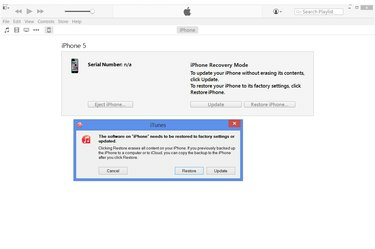
انقر فوق "استعادة" لإعادة تثبيت iPhone في وضع الاسترداد.
حقوق الصورة: الصورة مجاملة من شركة آبل
إذا لم يتعرف iTunes على جهاز iPhone الخاص بك أو إذا لم يتم تشغيل الهاتف بنجاح ، فأوقف تشغيل الهاتف تمامًا واضغط باستمرار على زر "الصفحة الرئيسية" أثناء توصيل كابل USB بالكمبيوتر. استمر في الضغط على "الصفحة الرئيسية" حتى يعرض الهاتف إشعارًا للاتصال بـ iTunes للدخول في وضع الاسترداد. بعد لحظة ، يعرض iTunes إشعارًا يطالبك باستعادة الهاتف. انقر فوق "استعادة" لبدء إعادة التثبيت. لإلغاء وضع الاسترداد دون إعادة تثبيت النظام ، انقر فوق "إلغاء" ، وافصل كابل USB ثم اضغط مع الاستمرار على زري "Sleep / Wake" و "Home" حتى يتم إيقاف تشغيل الهاتف.
استعادة بدون جهاز كمبيوتر
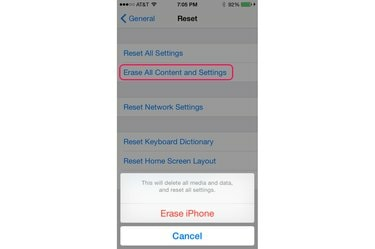
أعد ضبط هاتفك من تطبيق الإعدادات.
حقوق الصورة: الصورة مجاملة من شركة آبل
لاستعادة iPhone عندما لا تكون بالقرب من جهاز كمبيوتر مزود بـ iTunes ، افتح تطبيق الإعدادات ، وانقر على "عام" ، ثم "إعادة تعيين" ثم "محو كل المحتوى والإعدادات". اضغط على "محو iPhone" للتأكيد. يحتاج هاتفك إلى التمهيد بنجاح لاستخدام هذه الطريقة - لا يمكنك إعادة تعيين iPhone عالق في وضع الاسترداد دون استخدام iTunes. يؤدي اختيار "محو كل المحتوى والإعدادات" إلى مسح ذاكرة هاتفك ، تمامًا مثل الاستعادة في iTunes ، مما يسمح لك بالبدء من نقطة الصفر أو استعادة نسخة iCloud الاحتياطية. إذا كان لديك نسخة احتياطية من iTunes فقط ، فسيتعين عليك الانتظار حتى تصل إلى جهاز الكمبيوتر الخاص بك لإعداد الهاتف بعد إعادة التعيين.




